Principiul Talos este un joc de puzzle din 2014 dezvoltat de Croteam și publicat de Devolver Digital. Jocul se concentrează pe o poveste filozofică, în care jucătorul îndeplinește sarcinile date de o figură asemănătoare unui zeu. Iată cum să joci The Talos Principle pe Linux.

Cum să funcționeze Principiul Talos pe Linux
Principiul Talos funcționează bine pe Linux, deoarece este un joc nativ pentru platformă. Acestea fiind spuse, nu a fost niciodată lansat ca joc de sine stătător și este disponibil doar pe Steam. Deci, va trebui să instalați Steam pentru Linux.
Instalați Steam
Pentru a instala Steam pentru Linux, va trebui să deschideți o fereastră de terminal pe desktop. Puteți deschide o fereastră de terminal pe desktop apăsând Ctrl + Alt + T de pe tastatură. Ca alternativă, căutați „Terminal” în meniul aplicației.
Când fereastra terminalului este deschisă, urmați instrucțiunile de instalare din linia de comandă de mai jos, care corespund cu sistemul de operare Linux pe care îl utilizați în prezent.
Ubuntu
Pe Ubuntu, puteți instala cea mai recentă versiune a Steam utilizând următoarea comandă apt install .
sudo apt install steam
Debian
Pentru ca Steam să funcționeze pe Debian , va trebui să descărcați cel mai recent pachet Steam DEB pe computer. Puteți descărca rapid acest pachet DEB introducând următoarea comandă wget de mai jos.
wget https://steamcdn-a.akamaihd.net/client/installer/steam.deb
Acum că pachetul s-a terminat de descărcat pe computer, va trebui să îl instalați pe sistem. Pentru a instala pachetul Steam DEB pe computer, utilizați comanda dpkg de mai jos.
sudo dpkg -i steam.deb
Odată ce pachetul DEB este instalat pe sistemul dvs., Steam este instalat. Cu toate acestea, va trebui, de asemenea, să corectați orice dependențe care ar putea să nu fi fost rezolvate în timpul instalării.
sudo apt-get install -f
Arch Linux
Este posibil să porniți Steam și să rulați pe Arch Linux . Cu toate acestea, mai întâi va trebui să activați depozitul de software „multilib”. Pentru a face asta, deschideți fișierul /etc/pacman.conf în editorul de text preferat (ca rădăcină).
Odată ce fișierul text este deschis, găsiți secțiunea „multilib” și eliminați simbolul # din fața acestuia, precum și liniile direct de sub acesta. Apoi, salvați editările și resincronizați Arch Linux cu serverele oficiale.
sudo pacman -Syy
În cele din urmă, instalați cea mai recentă versiune a Steam pe computerul dvs. Linux folosind comanda pacman de mai jos.
sudo pacman -S steam
Fedora/OpenSUSE
Atât utilizatorii Fedora, cât și OpenSUSE pot configura Steam prin intermediul depozitelor de software incluse în sistemul de operare. Acestea fiind spuse, versiunea Flatpak a Steam funcționează mult mai bine și vă sugerăm să o instalați în schimb.
Flatpak
Pentru a pune în funcțiune versiunea Steam a Flatpak pe sistemul dvs. Linux, va trebui mai întâi să configurați timpul de rulare Flatpak. Configurați timpul de rulare Flatpak pe computerul dvs. Linux urmând ghidul nostru pe acest subiect .
Apoi, când timpul de execuție este activ și rulează, veți putea să porniți aplicația Steam și să rulați folosind cele două comenzi de mai jos.
flatpak remote-add --if-not-exists flathub https://flathub.org/repo/flathub.flatpakrepo
flatpak instalează flathub com.valvesoftware.Steam
Instalați Principiul Talos pe Linux
Cu Steam instalat pe sistemul dvs. Linux, deschideți-l pe desktop. După ce este deschis, urmați instrucțiunile pas cu pas de mai jos pentru a pune în funcțiune Principiul Talos pe computer.
Pasul 1: În interiorul Steam, găsiți butonul „Magazin” și faceți clic pe el cu mouse-ul. Când selectați acest buton, veți încărca Steam Storefront. De acolo, găsiți caseta de căutare și faceți clic pe ea cu mouse-ul.
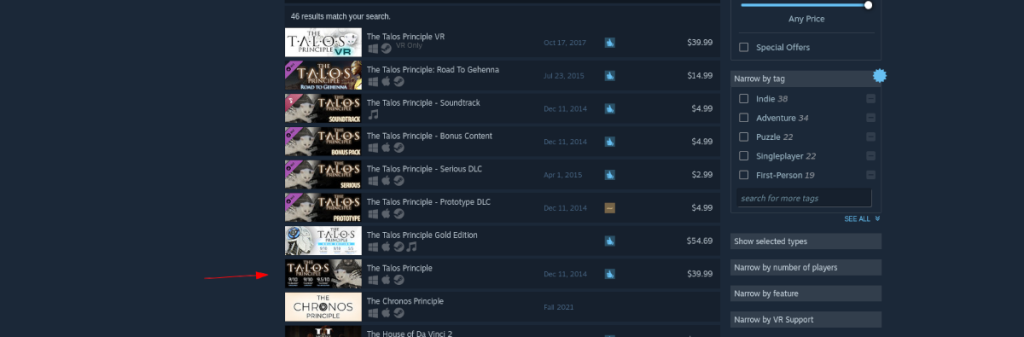
Introduceți „Principiul Talos” și apăsați tasta Enter pentru a vedea rezultatele căutării în caseta de căutare. Apoi, caută rezultatele căutării pentru „Principiul Talos” și selectează-l cu mouse-ul pentru a încărca pagina Steam Storefront a jocului.
Pasul 2: Pe pagina Talos Principle Steam Storefront, localizați butonul verde „Adăugați în coș” și faceți clic pe el cu mouse-ul. Selectând acest buton, vei adăuga jocul în coșul tău Steam.
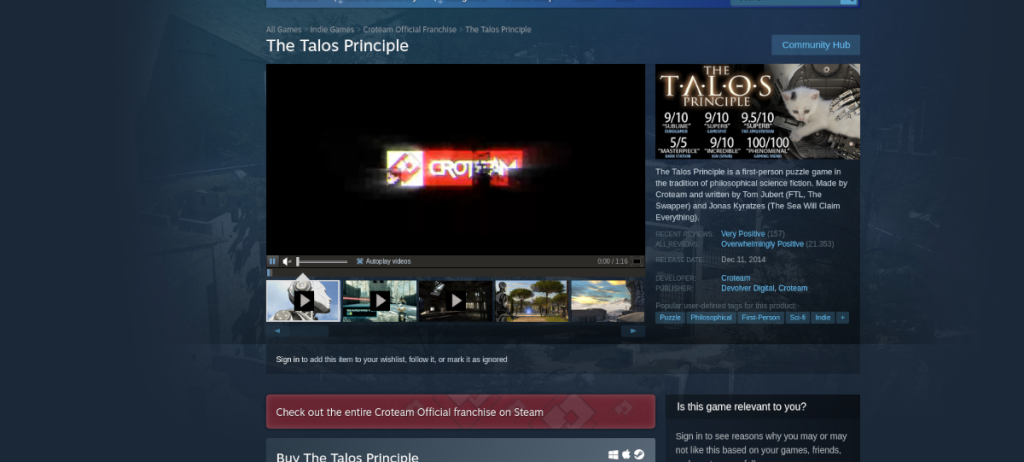
De aici, găsiți pictograma coș Steam în colțul din dreapta sus și selectați-o cu mouse-ul. Apoi, parcurgeți procesul de cumpărare a Principiului Talos pentru contul dvs. Steam.
Pasul 3: Găsiți butonul „Bibliotecă” din interiorul Steam și faceți clic pe el cu mouse-ul pentru a accesa biblioteca de jocuri Steam. Odată ajuns în biblioteca dvs. de jocuri Steam, găsiți caseta de căutare.
Faceți clic pe caseta de căutare cu mouse-ul. Apoi, tastați „Principiul Talos”. După ce ați tastat „Principiul Talos”, jocul ar trebui să apară în rezultate. Selectați-l cu mouse-ul pentru a accesa jocul din biblioteca dvs. de jocuri.
Pasul 4: Găsiți butonul albastru „INSTALARE” și selectați-l cu mouse-ul. Când faceți clic pe acest buton, Principiul Talos va începe descărcarea pe computer. Când procesul este finalizat, butonul albastru „INSTALARE” va deveni un buton verde „JOCARE”.

Selectați butonul verde „JOCARE” pentru a începe jocul. Distracție plăcută și joc fericit!


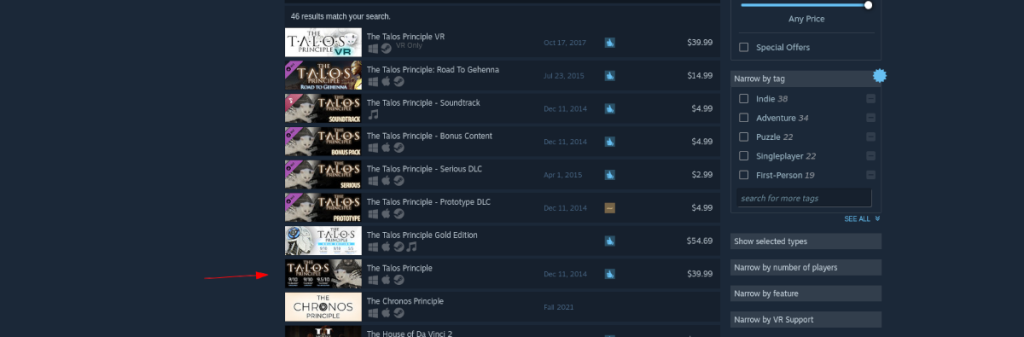
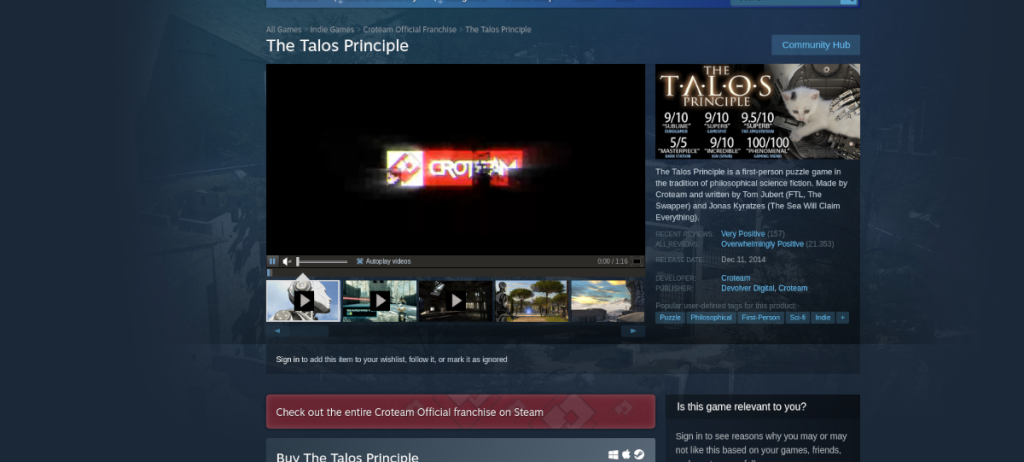




![Descarcă FlightGear Flight Simulator gratuit [Distrează-te] Descarcă FlightGear Flight Simulator gratuit [Distrează-te]](https://tips.webtech360.com/resources8/r252/image-7634-0829093738400.jpg)




